Ngoài những tính năng có sẵn được nâng cấp, hay cải thiện hiệu suất cho iPhone, hệ điều hành iOS 12 còn mang tới người dùng ứng dụng Siri Shortcuts vô cùng hữu ích. Siri Shortcuts là ứng dụng được phát triển từ ứng dụng Workflow, giúp tự động hóa mọi thao tác trên iPhone/iPad. Trên iOS 12 thì ứng dụng này được đổi tên thành Siri Shortcuts và chỉ hoạt động trên iOS 12 mà thôi.
Siri Shortcuts có thể tạo phím tắt trên giao diện để thực hiện các tác vụ. Đặc biệt ứng dụng còn hỗ trợ tải file trên iPhone, với mọi định dạng file từ file âm thanh, video tới file tài liệu. Bài viết dưới đây sẽ hướng dẫn bạn đọc cách sử dụng Siri Shortcuts để tải file trên iPhone.
- Cách tải Torrents trên iPhone không cần jailbreak
- 5 cài đặt bảo mật cần làm ngay trên iOS 12
- Các lỗi sau khi nâng cấp iOS 12 và cách khắc phục
Hướng dẫn tải file bằng Siri Shortcuts iPhone
Bước 1:
Trước hết người dùng tải ứng dụng Siri Shortcuts theo link dưới đây.
- Tải ứng dụng Siri Shortcuts
Bước 2:
Tiếp đó trong giao diện của ứng dụng bạn nhấn chọn vào mục Thư viện bên dưới màn hình. Ở giao diện mới này nhập vào thanh tìm kiếm Download File và sẽ thấy hiển thị kết quả như hình dưới đây.
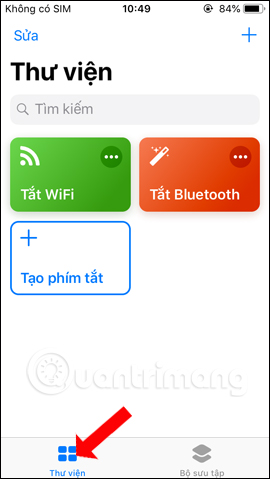
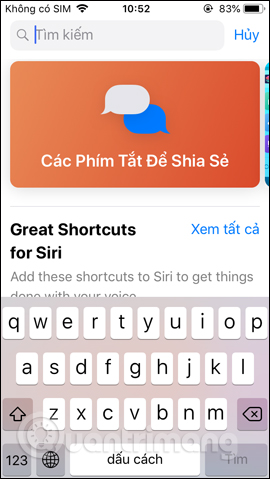
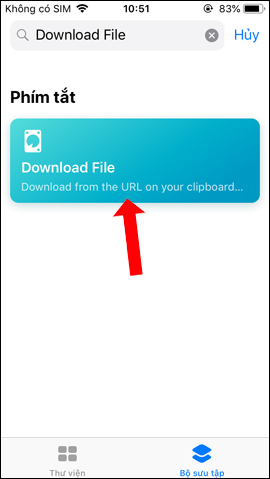
Bước 3:
Nhấn vào Download File rồi nhấn tiếp Lấy phím tắt. Quay lại giao diện Siri Shortcuts sẽ thấy phím tắt Download File.
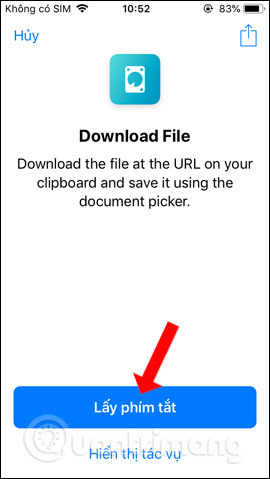
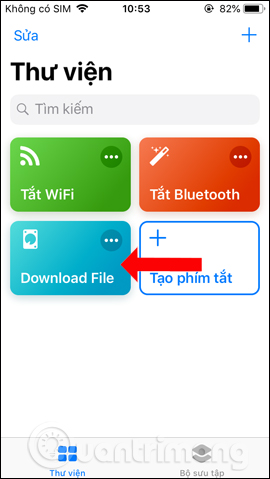
Bước 4:
Bây giờ bạn mở trình duyệt Siri rồi nhấn vào biểu tượng Share ở giữa phía dưới trình duyệt. Sau đó bạn tiếp tục kéo sang phải rồi nhấn vào nút Thêm.
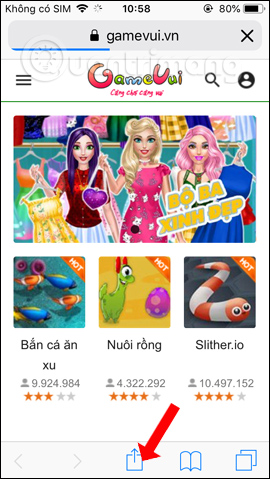
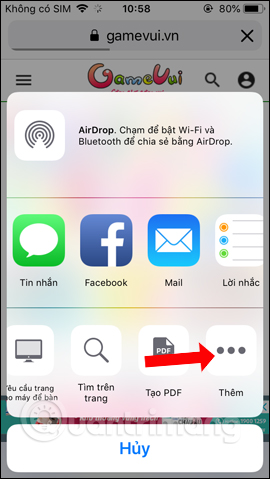
Kích hoạt mục Phím tắt bằng cách gạt thanh ngang sang phải để sử dụng. Chúng ta có thể di chuyển Phím tắt lên trên đầu danh sách để thực hiện nhanh chóng. Sau đó quay trở lại giao diện chia sẻ sẽ thấy tùy chọn Phím tắt.
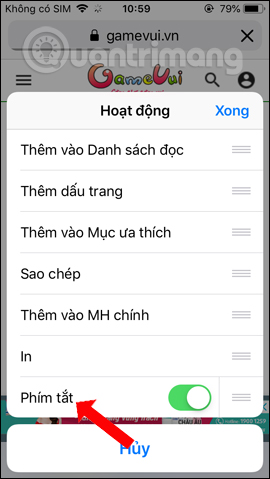
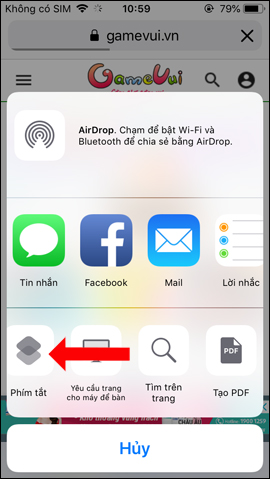
Bước 5:
Tiếp đến người dùng truy cập vào trang web để tải file với định dạng bất kỳ. Chẳng hạn tôi sẽ tải file tài liệu. Trong giao diện mở file nhấn vào biểu tượng chia sẻ ở dưới màn hình, rồi chọn Phím tắt.
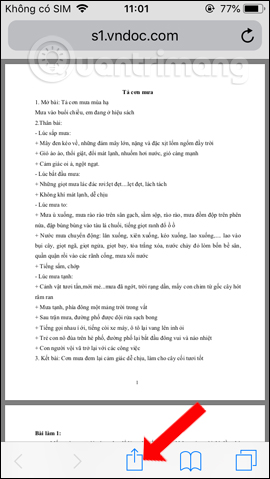
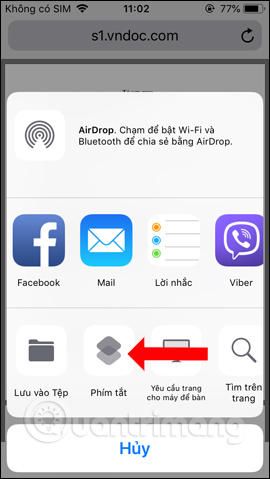
Bước 6:
Cửa sổ ứng dụng Siri Shortcuts hiển thị, nhấn chọn vào mục Download File đã tạo lúc trước. Quá trình tải file sẽ được tiến hành ngay sau đó.
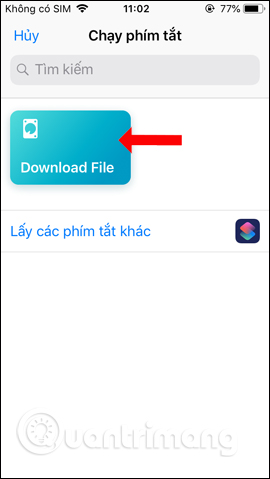
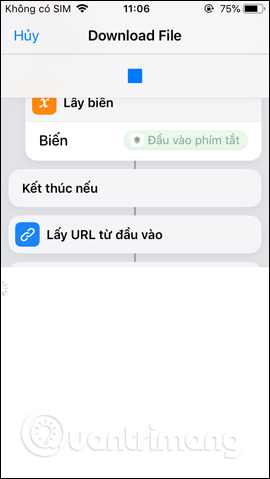
Khi tải xong sẽ hiển thị thư mục trên thiết bị để bạn lựa chọn lưu file. Chọn thư mục lưu file Trên iPhone hoặc iCloud Drive để thuận tiện truy cập rồi nhấn nút Thêm bên trên để lưu lại. Bây giờ bạn mở ứng dụng quản lý file Tệp trên thiết bị và sẽ thấy file mới tải hiển thị ở đây. Với những định dạng file khác người dùng thực hiện tương tự như trên.
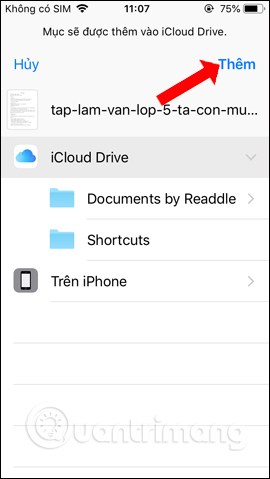
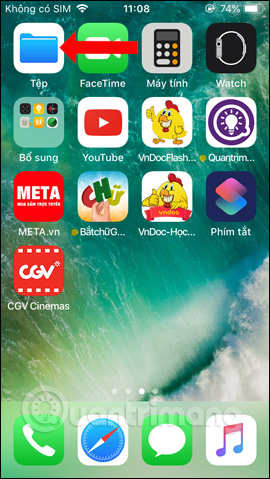

Có thể thấy iOS 12 không chỉ tập trung vào việc cải thiện hiệu suất hoạt động hay những tính năng sẵn có, mà còn mang tới nhiều ứng dụng để có thể tích hợp với hệ điều này như dùng Google Maps trên CarPlay mà không cần dùng Apple Maps, hay ứng dụng Siri Shortcuts như trong bài viết trên. Bạn có thể tạo phím tắt trên Siri Shortcuts để tải mọi định dạng file mà không cần thêm ứng dụng hỗ trợ, hoặc tắt hoàn toàn WiFi và Bluetooth ngay trên màn hình chính của thiết bị.
Xem thêm:
- Cách giới hạn thời gian dùng ứng dụng trên iOS 12
- Cách tạo biểu tượng Memoji cá nhân trên iOS 12
- Cách dùng tính năng không làm phiền lúc đi ngủ trên iOS 12
Chúc các bạn thực hiện thành công!
 Công nghệ
Công nghệ  AI
AI  Windows
Windows  iPhone
iPhone  Android
Android  Học IT
Học IT  Download
Download  Tiện ích
Tiện ích  Khoa học
Khoa học  Game
Game  Làng CN
Làng CN  Ứng dụng
Ứng dụng 
















 Linux
Linux  Đồng hồ thông minh
Đồng hồ thông minh  macOS
macOS  Chụp ảnh - Quay phim
Chụp ảnh - Quay phim  Thủ thuật SEO
Thủ thuật SEO  Phần cứng
Phần cứng  Kiến thức cơ bản
Kiến thức cơ bản  Lập trình
Lập trình  Dịch vụ công trực tuyến
Dịch vụ công trực tuyến  Dịch vụ nhà mạng
Dịch vụ nhà mạng  Quiz công nghệ
Quiz công nghệ  Microsoft Word 2016
Microsoft Word 2016  Microsoft Word 2013
Microsoft Word 2013  Microsoft Word 2007
Microsoft Word 2007  Microsoft Excel 2019
Microsoft Excel 2019  Microsoft Excel 2016
Microsoft Excel 2016  Microsoft PowerPoint 2019
Microsoft PowerPoint 2019  Google Sheets
Google Sheets  Học Photoshop
Học Photoshop  Lập trình Scratch
Lập trình Scratch  Bootstrap
Bootstrap  Năng suất
Năng suất  Game - Trò chơi
Game - Trò chơi  Hệ thống
Hệ thống  Thiết kế & Đồ họa
Thiết kế & Đồ họa  Internet
Internet  Bảo mật, Antivirus
Bảo mật, Antivirus  Doanh nghiệp
Doanh nghiệp  Ảnh & Video
Ảnh & Video  Giải trí & Âm nhạc
Giải trí & Âm nhạc  Mạng xã hội
Mạng xã hội  Lập trình
Lập trình  Giáo dục - Học tập
Giáo dục - Học tập  Lối sống
Lối sống  Tài chính & Mua sắm
Tài chính & Mua sắm  AI Trí tuệ nhân tạo
AI Trí tuệ nhân tạo  ChatGPT
ChatGPT  Gemini
Gemini  Điện máy
Điện máy  Tivi
Tivi  Tủ lạnh
Tủ lạnh  Điều hòa
Điều hòa  Máy giặt
Máy giặt  Cuộc sống
Cuộc sống  TOP
TOP  Kỹ năng
Kỹ năng  Món ngon mỗi ngày
Món ngon mỗi ngày  Nuôi dạy con
Nuôi dạy con  Mẹo vặt
Mẹo vặt  Phim ảnh, Truyện
Phim ảnh, Truyện  Làm đẹp
Làm đẹp  DIY - Handmade
DIY - Handmade  Du lịch
Du lịch  Quà tặng
Quà tặng  Giải trí
Giải trí  Là gì?
Là gì?  Nhà đẹp
Nhà đẹp  Giáng sinh - Noel
Giáng sinh - Noel  Hướng dẫn
Hướng dẫn  Ô tô, Xe máy
Ô tô, Xe máy  Tấn công mạng
Tấn công mạng  Chuyện công nghệ
Chuyện công nghệ  Công nghệ mới
Công nghệ mới  Trí tuệ Thiên tài
Trí tuệ Thiên tài